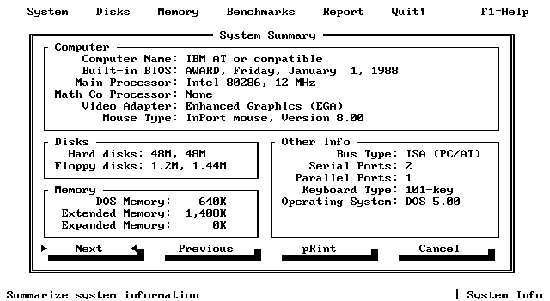1. ПЛАН РАБОТ ПО ОПТИМИЗАЦИИ1.1. Определение конфигурацииПрежде чем приступить к процессу оптимизации, необходимо выяснить конфигурацию аппаратных и программных средств вашего компьютера. В зависимости от конфигурации вы будете выполнять разные процедуры оптимизации. В составе аппаратных средств обычно имеются:
В зависимости от наличия и типа имеющегося оборудования из числа перечисленного выше вам будет необходимо выбрать те или иные процедуры оптимизации. Вам потребуется определить:
Тип контроллера жёсткого магнитного диска.Жёсткий магнитный диск - это специальное устройство, предназначенное для хранения значительных объёмов информации. В отечественной литературе можно встретить различные термины и аббревиатуры для этого устройства: накопитель на магнитном диске (НМД), жёсткий диск, винчестер. Мы будем пользоваться аббревиатурой HDD, которая является общепринятой для зарубежной литературы. Эта аббревиатура произошла от названия Hard Disk Drive, что означает "дисковод для жёсткого диска". В первых компьютерах дисковая память состояла из двух устройств - дисковода и пакета магнитных дисков. Причём пакеты магнитных дисков были сменными. Это давало возможность устанавливать на один и тот же дисковод разные пакеты дисков. Для персональных компьютеров обычно используется другая конструкция дисковой памяти. Пакет магнитных дисков и дисковод объединены в общем, герметично закрытом корпусе. Такая конструкция получила название "винчестер". В главе 2 мы расскажем подробнее о том, как устроены дисководы персонального компьютера. Флоппи-диски - это круглые диски, сделанные из гибкой пластмассы и покрытые с двух сторон магнитным материалом, аналогичным тому, что используется для покрытия магнитной ленты от бытовых магнитофонов. Флоппи-диски позволяют хранить сотни килобайт информации. Флоппи-диски вставляются в специально предназначенные для них дисководы. В отличие от жёстких дисков, флоппи-диски являются сменными носителями информации. Они обычно используются для временного хранения программ и данных, а также для переноса программ и данных с одного компьютера на другой. Практически всё программное обеспечение продаётся на флоппи-дисках. В отечественной литературе флоппи-диски часто называют гибкими дисками (хотя изгибать флоппи-диски категорически не рекомендуется). Соответственно дисководы для флоппи-дисков называют накопителями на гибких магнитных дисках (НГМД). Мы же будем использовать термин Floppy Disk Drive (FDD), что означает "дисковод для флоппи-дисков". Этот термин и аббревиатура FDD общеприняты и широко используются в зарубежной литературе. Контроллер HDD - это специальное устройство, предназначенное для подключения HDD к компьютеру. На контроллер возложена вся работа по обмену данными между компьютером и HDD. Физически контроллер HDD может быть выполнен в виде отдельной платы, вставляемой в слот расширения материнской платы компьютера, или же расположен непосредственно на материнской плате. Обычно контроллер HDD используется ещё и для управления FDD - к одному контроллеру подключаются дисководы для жёстких дисков и дисководы для флоппи-дисков. Существует несколько типов контроллеров HDD, отличающихся используемым способом подключения к HDD, протоколом обмена данными между контроллером HDD и собственно HDD, скоростью передачи данных и другими характеристиками. В частности, для нас важен используемый для обмена данными интерфейс. Вы можете встретиться с интерфейсами ST506/412, SCSI, ESDI и IDE. Интерфейс ST506/412 наиболее распространён и используется преимущественно в компьютерах IBM XT и IBM AT с небольшой ёмкостью диска (порядка 20-40 мегабайт). Характерный признак этого интерфейса - подключение HDD к контроллеру при помощи двух плоских кабелей. Один кабель широкий, в нём 34 жилы, второй состоит из 20 жил. К одному контроллеру может быть подключено два HDD. В этом случае используется три кабеля - один широкий с двумя разъёмами, и два узких. Каждый HDD подключается к контроллеру отдельным узким кабелем, но широкий кабель только один. Если ваш HDD подключается к контроллеру таким способом и имеет ёмкость не более 40 мегабайт, то у вас скорее всего установлен контроллер с интерфейсом ST506/412, и вам имеет смысл заняться оптимизацией такой характеристики диска, как фактор чередования. Интерфейс ESDI обычно используется в мощных IBM AT с тактовой частотой больше 16 мегагерц и с процессорами 80286 или 80386. Это высокопроизводительный интерфейс, как правило, не требующий оптимизации фактора чередования. Он обычно используется для подключения HDD ёмкостью более 100 мегабайт. Контроллер ESDI также подключается к HDD двумя кабелями шириной 34 и 20 жил. Дополнительный признак, по которому можно отличить контроллер ESDI от контроллера ST506/412 - наличие на плате контроллера микросхемы постоянного запоминающего устройства. Эта микросхема установлена на панельке. Низкоуровневое форматирование HDD, подключенного к контроллеру ESDI, должно выполняться с помощью программы, записанной в ПЗУ контроллера, как будет описано в разделе "Низкоуровневое форматирование". Если у вас не получается запустить программу низкоуровневого форматирования, находящуюся в ПЗУ контроллера, наиболее вероятная причина заключается в том, что тип вашего контроллера - не ESDI, а ST506/412 или IDE. Интерфейс SCSI, также как и ESDI, используется для подключения дисков большой ёмкости (а также других устройств, например, стриммера) к высокопроизводительным компьютерам. Характерная особенность этого интерфейса - использование одного широкого кабеля (50 жил) для подключения всех HDD. При включении питания компьютера, оборудованного SCSI-контроллером, на экран выдается сообщение об инициализации контроллера. В этом сообщении есть слово "SCSI", по которому можно легко идентифицировать тип используемого интерфейса. Если в вашем компьютере установлен SCSI-контроллер диска, вам не нужно выполнять процедуру оптимизации фактора чередования. Интерфейс IDE имеет производительность, сравнимую с ESDI и SCSI. Этот интерфейс используется в современных компьютерах для подключения дисков ёмкостью больше 80 мегабайт. Как правило, можно подключить один или два HDD, причём, как и в случае SCSI, используется один широкий кабель. Этот кабель часто подключается непосредственно к разъёму, расположенному на материнской плате компьютера. Контроллер, использующий интерфейс IDE, не имеет отдельного ПЗУ. Оптимизация фактора чередования для диска, подключённого с помощью такого контроллера, не нужна. При оптимизации дисковой подсистемы вам, возможно потребуется выполнить процедеру низкоуровневого форматирования HDD - это стандартная процедура подготовки нового диска к работе. Низкоуровневое форматирование выполняется по-разному в зависимости от типа контроллера и типа HDD. Единственный надёжный источник информации о типе контроллера и о том, как правильно выполнять низкоуровневое форматирование - техническая документация на ваш контроллер HDD. В компьютере может быть установлен контроллер одного из следующих типов - ST506/412, SCSI, ESDI или IDE. Запомните тип вашего контроллера, он потребуется на этапе оптимизации характеристик дисковой подсистемы. Тип процессораТип используемого процессора можно выяснить из документации на компьютер. Если у вас IBM PC или IBM XT, то скорее всего это 8086, 8088 или аналог 8088 - процессор NEC20. Иногда встречаются компьютеры XT/286, в которых используется процессор 80286. Компьютеры IBM AT оборудованы процессорами 80286, 80386 или 80486. Расширенная памятьРасширенная память - это память, расположенная в адресном пространстве выше границы 1 мегабайт. Такая память отсутствует в компьютерах IBM PC и IBM XT. Компьютер IBM AT в стандартной конфигурации имеет по крайней мере 384 килобайта расширенной памяти, расположенной на материнской плате. Как определить объём имеющейся расширенной памяти? Для этого достаточно включить компьютер и дождаться начала теста памяти. Сначала тестируется первый мегабайт оперативной памяти, а затем - вся установленная расширенная память. Если после теста на экране находится сообщение о том, что проверено 2048 килобайт памяти, значит у вас есть 2048-640=1408 байт расширенной памяти. Дополнительная памятьЭта память расположена на отдельной плате, вставляемой в слот расширения материнской платы компьютера. Для её использования необходимо установить специальный драйвер, поставляющийся вместе с платой памяти. В стандартную конфигурацию компьютера плата дополнительной памяти не входит, она продается отдельно. Дополнительную память, в отличие от расширенной, можно установить в любой компьютер, даже в IBM PC или IBM XT. Расширенная память может быть только в таком компьютере, который использует процессоры 80286, 80386 или 80486. Версия операционной системыВерсию используемой операционной системы можно определить при помощи команды VER. В ответ на эту команду вы увидите на экране следующее (для MS-DOS версии 5.00): MS-DOS Version 5.00 Если вы используете более ранние версии MS-DOS, мы рекомендуем вам установить версию 5.00. Только в этом случае вы сможете выполнить оптимизацию используемой оперативной памяти. После оптимизации для программ будет доступно 600-620 килобайт оперативной памяти! Для определения конфигурации компьютера можно запустить программу SYSINFO из пакета Norton Utilities. Эта программа сообщит вам тип используемого процессора, количество и тип используемых FDD, объёмы стандартной, расширенной и дополнительной памяти, а также множество других интересных сведений о конфигурации вашего компьютера:
После того, как вы определите конфигурацию аппаратных и программных средств, можно приступить к составлению плана оптимизации. 1.2. Составление плана оптимизацииПлан оптимизации зависит от типа и конфигурации используемого вами компьютера. Компьютер IBM PC или IBM XT
Компьютер IBM AT с процессором 80286
Компьютеры с процессорами 80386 или 80486
|